にアクセスしようとすると、Windowsの機能またはWindows の機能をオンまたはオフにするただし、コントロール パネル、または単純に入力することでオプション機能。EXE検索開始ボックスで、次のダイアログ ボックスが開くことが予想されます。しかし、もしWindows の機能をオンまたはオフにする機能が機能しない、またはOptionalfeatures.exe が空白または空ですWindows 11/10 では、この投稿は問題のトラブルシューティングに役立ちます。
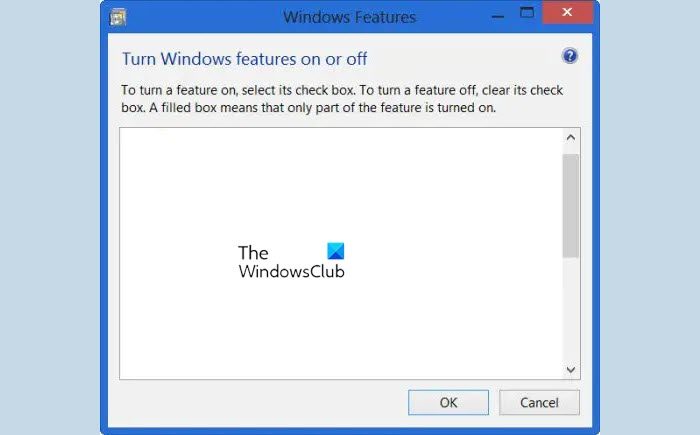
Windows では時々面白いエラーが発生します。 「コントロール パネルを開く」をクリックし、「プログラムと機能を開く」をクリックして、次に進みます。Windows の機能をオンまたはオフにする。通常の日には、Hyper-V、IIS、メディア機能、.NET Framework などの Windows 機能をオンまたはオフにするオプションが表示されますが、ウィンドウが空白になっているのを見つけたら、きっと驚かれるでしょう。空の!
これは非常にまれに発生する可能性がありますが、あなたまたはあなたの友人のコンピュータでこの問題が発生した場合の修正方法を知っておく必要があります。
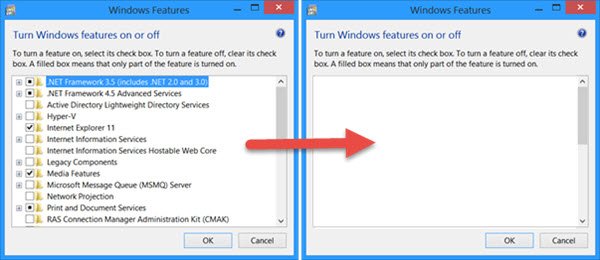
次の場合に何をすべきかを見てきました。Windows Update ページが空白ですまたは、コントロール パネルが空白です。この投稿では、この問題に対する考えられる解決策を見てみましょう。
のWindowsの機能またはWindows の機能をオンまたはオフにするコントロール パネルのボックスを使用すると、Windows オペレーティング システムのいくつかの機能をオフまたはオンにできます。機能をオフにしても、その機能はアンインストールされず、ディスク領域も解放されません。機能を無効にするだけです。
Windows の機能のオンまたはオフが機能しない、空白または空である
Windows 11/10 で Windows の機能の有効化または無効化機能が機能しない場合、または空白または空の場合は、次の提案が問題の解決に必ず役立ちます。
- システムの復元を実行する
- システムファイルチェッカーを実行する
- 新しい管理者アカウントを作成する
- Windows モジュール インストーラー サービスのステータスを確認する
- このレジストリ キーを削除します
- DISM を実行する
これらを詳しく見てみましょう。
1] システムの復元を実行します
かどうかを確認してくださいシステムの復元あなたを助けます。以前の良い点に戻るのが最も簡単な方法です。
2] システムファイルチェッカーを実行します
走るSFC/スキャンノウまたはシステムファイルチェッカー破損した Windows 11/10 システム ファイルを置き換えます。
3] 新しい管理者アカウントを作成します
新しい管理者アカウントを作成する問題が解決するかどうかを確認してください。
4] Windows モジュール インストーラー サービスのステータスを確認する
を確認してください。Windows モジュール インストーラーサービスの起動ステータスは自動に設定されており、現在実行中です。これを行うには、次のように入力します。サービス.msc[ファイル名を指定して実行] ボックスで Enter キーを押し、サービス マネージャーを開きます。 Windows モジュール インストーラーを探して、そのステータスを確認します。必要に応じて、それをダブルクリックしてプロパティを変更します。この Windows サービスを使用すると、Windows 更新プログラムとオプション コンポーネントのインストール、変更、削除が可能になります。このサービスが無効になっている場合、このコンピューターに対する Windows 更新プログラムのインストールまたはアンインストールが失敗する可能性があります。
関連している:Windows の機能をオンまたはオフにする オンのままになっていますお待ちください
5] このレジストリキーを削除します
管理者特権でコマンド プロンプトを開き、次のように入力して Enter キーを押します。
reg delete HKLM\COMPONENTS /v StoreDirty
しかし、これはすべての人にうまくいくかもしれないし、うまくいかないかもしれません。
6] DISMを実行する
この [Windows の機能をオンまたはオフにする] ボックスが完全に空白で表示される場合は、Windows コンポーネントに関する情報が含まれているコンポーネント ストアが破損している可能性があります。この破損を修正することで解決できるかどうかを確認してください。
できる間、この問題を解決するには、CheckSUR ツールを使用してください以前の Windows バージョンでは、次のことを行う必要があります。DISM ツールを使用するWindows 11/10の場合。
コンポーネント ストアの破損を修復するには、管理者特権でコマンド プロンプトを開いて次のコマンドを実行し、コンピューターを再起動します。
DISM /Online /Cleanup-Image /RestoreHealth
問題がなければ、[Windows の機能をオンまたはオフにする] オプションが表示されます。

何も解決しない場合は、Windows 7 を修復インストールするか、Windows 8をリフレッシュするまたは、Windows 10用リフレッシュツール。
何かが役立つことを願っています!
Windows の機能を有効にできないのはなぜですか?
Windows モジュール インストーラー サービスが無効になっている場合、Windows の機能を有効にすることはできません。したがって、Windows モジュール インストーラー サービスのスタートアップ状態が自動に設定されており、現在実行中であることを確認してください。
「Windows の機能をオンまたはオフにする」が空白になっているのはなぜですか?
Optionalfeatures.exe ファイルが破損している場合は、[Windows の機能をオンまたはオフにする] が空白または空になる可能性があります。この投稿の手順に従って問題を解決してください。






